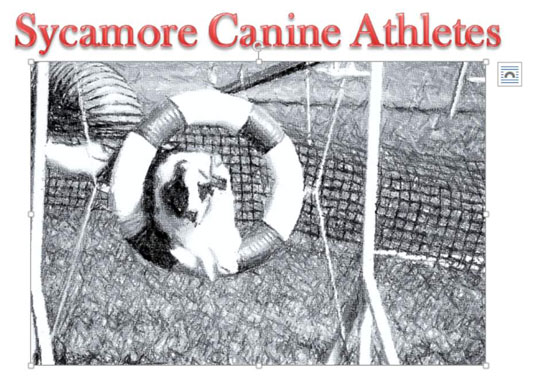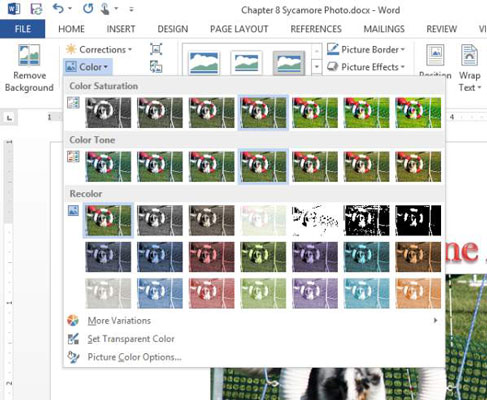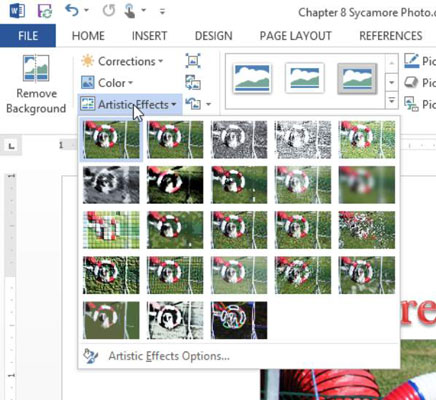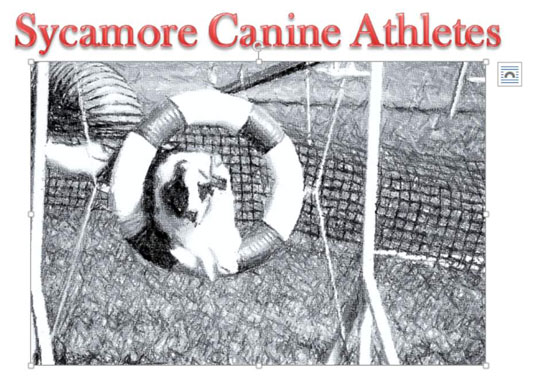La imatge original que inseriu en un document de Word és només un punt de partida; podeu modificar aquesta imatge de diverses maneres per crear efectes especials i millorar l'aspecte de la imatge.
Per exemple, podeu ajustar la brillantor i el contrast de la imatge, aplicar-hi un rentat de color i/o aplicar efectes artístics a la imatge que li donen un aspecte nou interessant, com ara fer que una foto sembli un esbós a llapis o una aquarel·la.
Com ajustar la brillantor i el contrast de la imatge a Word 2013
La brillantor fa referència a la claredat o foscor general de la imatge, mentre que el contrast es refereix a la diferència entre les zones clares i fosques d'una imatge.
Si una foto és massa clara o massa fosca, podeu fer ajustos a Word que us ajudin. Si una imatge sembla rentada i esvaïda, augmentar el seu contrast pot millorar-la. També podeu optar per afinar o suavitzar una imatge.
A Word, obriu el document que conté una imatge per editar.
Seleccioneu la foto i, a continuació, trieu Format d'eines d'imatge → Correccions per obrir un menú de mostres.
Apunteu el ratolí a diverses de les mostres i observeu la vista prèvia de la imatge; a continuació, a la secció Brillantor i contrast, trieu la Brillantor adequada per a vosaltres.

Si ho necessiteu, torneu a fer clic al botó Correccions per tornar a obrir el menú i, a la secció Afegir/Atenuar, feu clic al que us convingui.
Com ajustar els colors de la imatge a Word 2013
Podeu fer ajustos, subtils o espectaculars, als colors d'una imatge des de Word. Podeu ajustar la saturació del color i el to del color. El to de color es descriu per "temperatura" a les aplicacions d'Office, amb els números més baixos més blaus (penseu: congelats) i els números més alts més taronges (penseu: escalfats com una flama).
Per exemple, un to molt blau seria 4700K, i un to fort taronja seria 11200K. També podeu fer una imatge en escala de grisos o en blanc i negre, o aplicar un rentat de color, que fa que la imatge sigui monocroma (com l'escala de grisos) però amb un altre color que el gris.
La saturació del color és la intensitat del color. El to de color és el canvi subtil en el to de la imatge (vermell, verd o blau). El rentat de color és un efecte que canvia una imatge a una versió monocroma amb el color escollit com a color únic que la comprèn.
Al document, seleccioneu la imatge si encara no està seleccionada.
Trieu Format d'eines d'imatge → Color.
Apareix una paleta d'opcions de canvi de color.
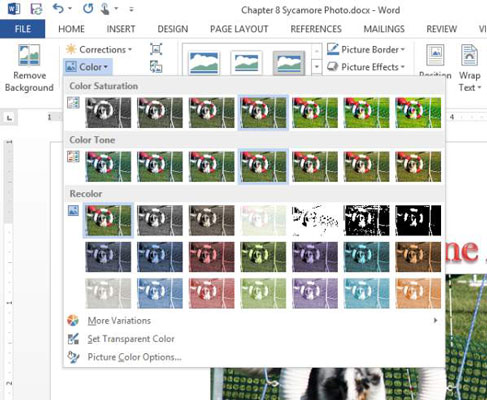
Assenyala diverses opcions i observa el seu efecte a la imatge que hi ha darrere del menú obert; a continuació, a la secció To de color del menú del botó Color, trieu quina us agradi més.
Si voleu una imatge monocromàtica, feu clic de nou al botó Color i, a la secció Recoloreix del seu menú, trieu un color.
La imatge apareix com una imatge monocroma amb el color que heu escollit.
Per tornar la imatge a multicolor, feu clic de nou al botó Color i, a la secció Recoloreix del seu menú, feu clic a la mostra a tot color (Sense color).
Com aplicar efectes artístics a Word 2013
Molts efectes estan dissenyats per fer que una fotografia sembli com si hagués estat dibuixada o pintada per un artista.
Seleccioneu la imatge.
Trieu Format d'eines d'imatge → Efectes artístics.
Apareix una paleta d'opcions d'efectes.
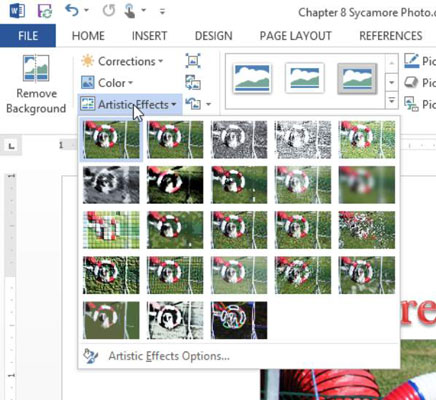
Assenyala diversos efectes per veure'ls aplicats a la imatge i després tria el teu preferit.